TRG-16(NanoStudio)の使い方を動画にしました。

NanoStudio - Blip Interactive Ltd
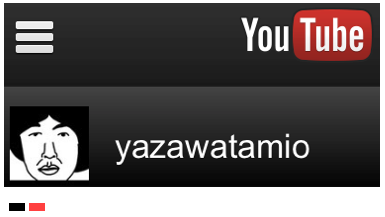
YouTube yazawatamioのチャンネル
http://www.youtube.com/watch?v=O_OyvCpG590
- TRG-16というのはNanoStudioのパッド型サンプラーですな。
- まずは動画を御覧ください。結構細かいとこまで紹介してます。
- TRG-16はHOME、EDIT、 OUTPUTの3つのモードから成る。
- HOMEは演奏用。
- EDITは音色作りや波形のロード。
- OUTPUTは出力先の選択。青、緑、赤の3系統ある。
- 中でも注意すべきはOUTPUT。TRG-16はミキサー画面では3系統のアウトプットが標準で用意されている。
↓オレンジで囲んだところがミキサー画面でのTRG-16のアウトプット。

- なぜ3系統のアウトプットになっているかというと、パッド単位でフィルターとエフェクトのかけ方を3系統から選択できるようにするため。
- アウトプットのはEDIT画面のBUSボタンで変更する(動画参照)。
- 動画の中でも最後に述べている通り、結構奥が深いサンプラーだ。ハイハットの音を逆再生してループしただけでも面白いし、フィルターでクセのある音を作ってリバーヴをかけたらダブのようで楽しい。
- というか、エフェクターの組み合わせなどもディープに入り込んで試してみたいし、波形の編集のコツもある。まだまだ動画にできる余地が色いろある。
- EDIT画面のAUTO BPMボタンについてもちゃんと動画にしなければ。この機能もなにげに便利ぽい。おそらく、きちんと小節単位でトリムしたブレイクビーツなどを曲のテンポに合わせてくれる機能だと思う。ピッチの変更で合わせてくれるのがハードウェアのサンプラーぽくて楽しく、なんかそそられるものがある。
- エフェクターの種類を選ぶにはミキサー画面で右端にSEND1,SEND2があるのでそのをタップするんだけど、これが少々残念。TRG-16のOUTPUT画面のなかでエフェクターの変更や調整までできたらより直感的だったかなと思った。
- EDIT画面でグループを組んだあとなど複数のパッドを連続演奏して試す際にはHOME画面に戻るようにしよう。EDIT画面ではパッドを叩いた際に1回めは選択になるので演奏には適さない。
- トラックが多いのは有料アドオンを購入したからです。
- NanoStudioの使い方については多数の記事あり。こちらからどうぞ。

NanoStudio - Blip Interactive Ltd
音を大きくする本 (Stylenote Nowbooks3)

